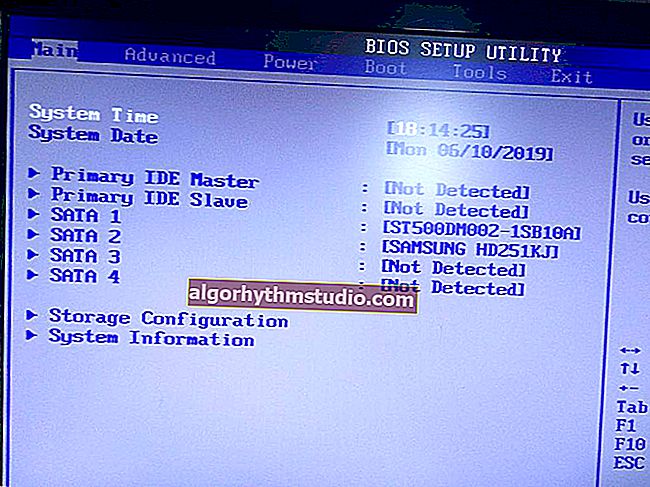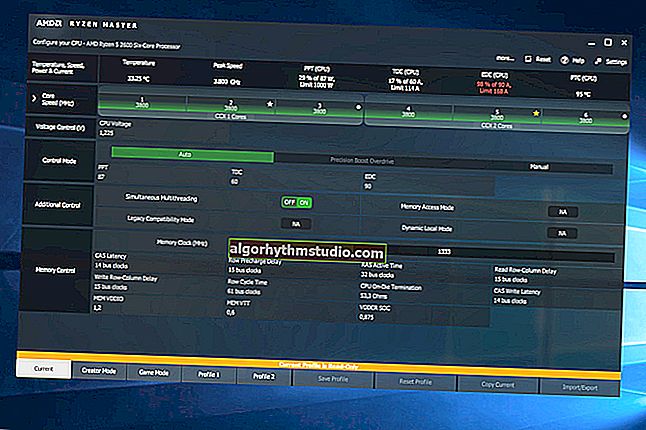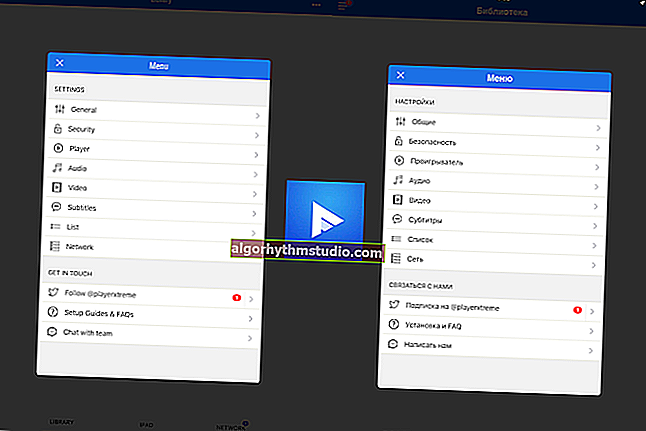Memeriksa cakera untuk kesilapan dan sektor buruk (contoh bekerja dengan program Victoria di DOS dan Windows)

Selamat hari!
Cepat atau lambat, setiap pengguna komputer (komputer riba) menghadapi masalah yang disebabkan oleh kerosakan cakera keras (nota: biasanya dipanggil pendek - HDD) ...
Selalunya, gejala yang salah dengan HDD adalah :
- kemustahilan memuat Windows "lama" (dan memasang yang baru);
- menetapkan semula beberapa tetapan atau program OS;
- memuatkan Windows secara perlahan (dan program lain);
- ketidakupayaan untuk membuka fail atau program (selalunya kesalahan yang berkaitan dengan integriti fail mungkin muncul);
- penyalinan dan pembacaan fail yang sangat perlahan;
- beban pemproses yang tinggi semasa mengakses cakera dan cuba membuka (membaca) sebarang fail daripadanya;
- Windows membeku ketika cuba membaca, menyalin fail dari cakera;
- penampilan klik, berderak, mengetuk, dan lain-lain semasa operasi cakera (beri perhatian khusus kepada perkara ini jika tidak ada sebelumnya!)
- but semula komputer tidak masuk akal, dll.
Apabila gejala yang disenaraikan di atas muncul, perkara pertama (sementara semuanya masih berfungsi) - Saya cadangkan menyalin semua dokumen penting ke media yang berasingan.
Nah, selepas itu, anda boleh mula memeriksa ...
*
? Tolong!
Diagnostik dan pemeriksaan cakera dalam 5 minit. untuk pemula (ujian pantas di Victoria 5 baru) - ? lihat arahan.
*
Memeriksa cakera keras
Secara amnya, cakera apa pun cukup rapuh, dan jika ditangani dengan tidak berhati-hati, cakera itu cepat rosak. Sebab-sebab operasi (dan kegagalannya) yang tidak stabil, paling kerap adalah:
- pemadaman elektrik yang tidak dijangka - apabila PC kehabisan kuasa (komputer riba, dilindungi dari ini). Bagi PC, tidak setiap pengguna mempunyai UPS (malangnya);
- dipaksa dimatikan oleh pengguna. Kadang-kadang, apabila komputer dibekukan dengan "ketat" - pilihan lain tidak sesuai;
- getaran kuat , kejutan pada cakera - komputer riba yang paling kerap dibawa bersama mereka menderita. Juga, cakera boleh rosak semasa pengangkutan;
- dengan pengoperasian bekalan kuasa yang tidak stabil , hubungan yang lemah pada cakera (apabila kuasa - iaitu, maka tidak ...);
- bekerja tidak dalam keadaan suhu yang optimum (paling kerap terlalu panas);
- keausan fizikal (dengan kerja yang sangat panjang);
- kumpulan buruk (dengan beberapa kekurangan) dari pengeluar cakera.
Semua faktor ini boleh menjadi sebab pembentukan kesilapan sistem fail dan sektor buruk (mereka juga disebut blok buruk , buruk bermaksud buruk, diterjemahkan dari bahasa Inggeris ). Pertimbangkan untuk memeriksa ini dan itu secara terperinci, dan langkah demi langkah ...
*
Mengenai kesilapan
Memeriksa dan memperbaiki kesalahan sistem fail di Windows dilakukan menggunakan program terbina dalam - chkdsk . Ia tersedia di semua versi Windows: XP, 7, 8, 10.
Ngomong-ngomong, anda mungkin pernah melihat pengoperasiannya setelah penutupan elektrik secara kecemasan: sebelum memuatkan Windows, skrin hitam diperhatikan dan beberapa peratusan berjalan di sana, ada sesuatu yang diperiksa (contoh pada tangkapan skrin di bawah ?).

Cara menjalankan utiliti chkdsk
Kaedah nombor 1: pada komputer ini
Mula-mula anda perlu membuka penjelajah dan pergi ke "Komputer ini" ( nota: selalu disebut "Komputer saya" sebelumnya ).
Seterusnya, pilih cakera yang ingin anda periksa dan pergi ke sifatnya ( nota: klik kanan pada cakera untuk memunculkan menu konteks ).

Komputer Ini - Sifat Cakera
Kemudian buka bahagian "Perkhidmatan" dan klik butang "Periksa" (hak pentadbir diperlukan).

Perkhidmatan - semak cakera
Sebenarnya, anda akan melihat proses pengesahan, dan pada akhirnya laporan. Contohnya ditunjukkan dalam tangkapan skrin di bawah - "Windows berjaya memeriksa pemacu. Tidak ada kesalahan yang dijumpai . "

Windows telah menyelesaikan pengesahan
*
Kaedah nombor 2: melalui baris arahan
Anda juga boleh menjalankan utiliti chkdsk menggunakan baris perintah (walaupun baris arahan mesti dijalankan sebagai pentadbir).
Untuk melakukan ini, buka pengurus tugas (kombinasi butang adalah Ctrl + Shift + Esc), kemudian klik fail / tugas baru , masukkan CMD di baris "Buka" , dan tandai kotak centang "Buat tugas dengan hak pentadbir" (contoh ditunjukkan dalam tangkapan skrin di bawah ?).

Jalankan Command Prompt sebagai Pentadbir
Seterusnya, anda perlu memasukkan arahan:
- chkdsk d: - perintah untuk memeriksa cakera dalam mod baca;
- chkdsk d: / f - periksa dan perbaiki ralat yang dijumpai;
- chkdsk c: / f - restart komputer diperlukan untuk memeriksa cakera sistem;
- chkdsk /? - dapatkan bantuan mengenai kemampuan utiliti.

Pentadbir - pemacu chkdsk D
*
Pada sektor yang rosak (blok buruk)
Apakah blok buruk ini?
Mungkin, dengan memulakan subseksyen artikel ini, seseorang tidak dapat melakukannya tanpa penjelasan ringkas ...
Sebenarnya, cakera keras terdiri daripada beberapa cakera magnetik di mana kepala baca bergerak. Semasa menulis ke cakera, kepala memagnetkan bahagian cakera tertentu ( dari sains komputer: sifar dan yang lain ).

Pemacu keras (di dalam). Sektor
Maklumat ini direkodkan di kawasan tertentu, disebut sektor . Kadang kala maklumat tidak dapat dibaca dari sektor (sebab mengapa ini berlaku ditunjukkan pada awal artikel) - sektor tersebut disebut dipukul (atau blok buruk . Buruk - buruk)
Untuk memeriksa cakera untuk blok buruk, anda memerlukan khas. program: ia akan merujuk kepada semua sektor pada cakera dan cuba membaca maklumat daripadanya.
Sekiranya semuanya sesuai dengan sektor ini, masa membaca adalah 3 milisaat, masa baca kritikal adalah 600 milisaat (kali ini menunjukkan bahawa blok ini telah menjadi "tidak dapat dibaca" dan tidak wajar digunakan).
By the way, yang sama istimewa. utiliti tidak hanya dapat mencari sektor seperti itu, tetapi juga menetapkannya semula untuk dijadikan sandaran (operasi ini disebut Remap ).
Sekarang bagaimana untuk melakukannya ...
*
? Tolong!
Program terbaik untuk bekerja dengan HDD (ujian, diagnostik, dll.) - lihat pilihannya
*
Dari bawah Windows
Salah satu perisian ujian dan diagnostik cakera keras terbaik adalah Victoria . Dengan itu, anda dapat melihat bacaan jadual SMART (teknologi pemantauan diri cakera, lebih terperinci di Wikipedia) , menilai keadaan teknikal pemacu, mengganti sektor yang rosak dengan pekerja sandaran, dan banyak lagi.
Perkara penting yang lain: "Victoria" tidak menunjukkan kecacatan sistem fail, ralat program, dll. Ia menilai keadaan fizikal cakera! Mencari dan memperbaiki kesilapan - lihat bahagian pertama artikel.
 Victoria
Victoria
Laman web pembangun: //hdd-911.com/ (versi berbeza)
Portal lembut: //www.softportal.com/software-3824-victoria.html (Victoria 4.46b)
MyDiv: //soft.mydiv.net/win/download-Victoria.html (Victoria 4.47)
Terdapat banyak versi Victoria. Victoria 4.46b Freeware tidak berfungsi di bawah Windows 64bit. Untuk menjalankan utiliti ini pada sistem 64-bit, gunakan versi Victoria 4.47 , atau gunakan LiveCD, di mana utiliti ini akan berada.
Satu perkara lagi: jika cakera anda melebihi 1,5 TB (1500 GB), anda perlu mengimbas dalam beberapa langkah: untuk cakera 2 TB - dua langkah, untuk cakera 3 TB - tiga langkah.
0-1 TB: mulakan lba = 0, akhir lba = 2147483648
1-2 TB: mulakan lba = 2147483649, akhir lba = 4294967296
2-3 TB: mulakan lba = 4294967297, akhir lba = 6442450944
Sekarang mari kita teruskan untuk memeriksa dan menguji cakera. Selepas anda memuat turun arkib dengan program, ekstrak fail daripadanya dan jalankan Victoria sebagai pentadbir (untuk melakukan ini, klik kanan pada fail yang boleh dilaksanakan)!
*
? Saya akan mempertimbangkan karya contoh Victoria 4.47
Penting!
Sekiranya anda tidak tahu apa maksud pilihan ini atau pilihan dalam program ini, jangan sentuh atau uji. Kenyataannya adalah bahawa "Victoria", jika diatasi dengan salah, dapat merosakkan semua maklumat anda dengan mudah pada pembawa!
♦
Tab standard
Perkara pertama yang kami lakukan setelah melancarkan program adalah membuka tab Standard (anak panah-1 pada tangkapan skrin di bawah), kemudian pilih cakera anda di sebelah kanan (anak panah-2), dan tekan butang "Pasport" (anak panah-3).
Harap maklum bahawa Victoria harus melihat dan mengenali cakera anda - lihat apakah ada tulisan "Dapatkan pasport ... Ok" (pilihan-4).

Sekiranya semuanya baik-baik saja - mari kita teruskan ...
♦
Tab SMART
Pada tab SMART, klik butang Dapatkan SMART . Sekiranya semuanya sesuai dengan cakera, maka BAIK harus menyala (pada latar hijau, seperti pada tangkapan skrin di bawah)!
By the way, perhatikan lajur KESIHATAN - ia menunjukkan bulatan dengan warna yang berbeza (dalam contoh di bawah, saya mempunyai warna hijau dan kuning  ).
).
Oleh itu, perhatikan titik di mana anda akan mempunyai bulatan merah atau kuning: sebagai contoh, dalam kes saya, "Victoria" memberi isyarat bahawa Suhu HDA (suhu) cakera keras berada di luar julat optimum (walaupun anehnya, 35 ° C - ini adalah biasa ...).

Status SMART
CATATAN!
Sekiranya pengawal cakera keras ditetapkan dalam mod AHCI, maka atribut SMART mungkin tidak selalu dapat dilihat. Dalam kes ini, anda akan melihat ralat: "Dapatkan arahan SMART ... Ralat membaca SMART!" ...
Prasasti "Non ATA" (berwarna merah) juga dapat menunjukkan ini. Dalam kes ini, anda perlu memasukkan BIOS dan di tab Opsyen Mod Pengawal / Konfigurasi Serial ATA (SATA) / SATA , ubah dari [AHCI] menjadi [Keserasian].
*
? Tolong!
1) Cara memasukkan BIOS - lihat arahan
2) Tab tetapan untuk mod operasi HDD di BIOS - lihat arahan
*
Setelah memeriksa cakera dengan Victoria , kembalikan pilihannya kembali. Jika tidak - cakera akan mula perlahan, Windows akan "menuangkan" kesalahan.
By the way , di bawah ini adalah bagaimana cakera masalah akan kelihatan. Perhatikan penyambung kejutan garis G-Sensor (tab menunjukkan sama ada cakera dipukul atau dipukul) - seperti yang anda lihat di bawah, tekan.
Kerana ini, sebenarnya, cakera mula membeku dan melambatkan. Secara amnya, statusnya BURUK (dan merah). Dalam kes ini, hanya ada satu penyelesaian - untuk menyalin semua maklumat daripadanya (mungkin), dan membeli cakera baru.

Seperti apa cakera apabila dipukul secara tidak sengaja
♦
Tab UJIAN
Mari terus menguji cakera: untuk melakukan ini, buka tab UJIAN dan tetapkan tetapannya (seperti pada tangkapan skrin di bawah: baca, abaikan ). Untuk memulakan ujian - tekan butang "Mula" .
Victoria akan mula memeriksa cakera, dan anda akan mula melihat bagaimana angka akan bertambah di sebelah segi empat dengan warna yang berbeza (pemilihan-3 pada tangkapan skrin di bawah) Perhatian khusus harus diberikan kepada segi empat merah dan biru (ini adalah sektor buruk yang tidak dapat dibaca).
Sekiranya segi empat tepat biru terdapat pada cakera anda, anda perlu menjalankan cakera semula dengan Victoria dengan pilihan Remap diaktifkan (segi empat tepat-4, lihat tangkapan skrin di bawah).
Dalam kes ini, "Victoria" akan menggantikan sektor-sektor ini dengan sektor cadangan, sebab itulah mereka ingat dalam kes ini perkataan "rawatan" ...

Ujian cakera (rawatan) // UJIAN "Victoria"
Sekiranya anda mempunyai terlalu banyak segi empat biru , maka rawatan seperti itu, jika ia membantu, kemungkinan besar tidak lama. Sekiranya cakera mula "runtuh" - saya cadangkan memindahkan semua data daripadanya (jika anda belum melakukannya kerana beberapa kebetulan yang aneh ?) dan cari penggantinya.
By the way, penampilan blok biru pada cakera keras baru tidak dapat diterima!
? TAMBAHAN!
Saya ingin menarik perhatian anda ke satu titik - jika anda menjalankan pemeriksaan dan imbasan cakera dari bawah Windows OS, yang dilancarkan dari cakera yang sama dengan yang anda imbas, maka hasil ujian mungkin agak tidak tepat (dan penampilan segi empat hijau atau oren mungkin jangan bercakap tentang apa-apa). Mungkin, dalam kes ini, anda hanya dapat melihat warna biru (blok buruk).
Pilihan yang jauh lebih tepat adalah menggunakan OS Windows yang dipasang pada cakera yang berbeza, atau ? LiveCD yang boleh di-boot.
Memeriksa "Victoria" dari bawah DOS - akan menunjukkan hasil yang lebih tepat dan memberikan penilaian sebenar cakera. Cara melakukannya dijelaskan di bawah (?) ...
*
Dari bawah DOS
Sudah tentu ramai yang takut dengan DOS dan semuanya tidak dapat difahami di sana (sekurang-kurangnya, tidak seperti di Windows). Saya akan mencuba (sejauh mungkin) untuk menunjukkan dengan contoh di mana dan apa yang harus ditekan untuk memeriksa cakera anda.
*
 Victoria (3.5 untuk bekerja dari bawah DOS)
Victoria (3.5 untuk bekerja dari bawah DOS)
Daripada. laman web: //hdd-911.com/
Pautan ke freesoft: //freesoft.ru/victoria_v35
Seperti yang saya katakan, "Victoria" mempunyai beberapa versi. Untuk bekerja dari bawah DOS - anda memerlukan khas. versi (biasanya 3.5 digunakan).
Ia adalah gambar ISO biasa yang mesti ditulis dengan betul ke pemacu denyar USB (atau cakera). Selalunya gambar itu terdapat dalam arkib RAR atau ZIP, imej ISO dari arkib mesti diekstrak terlebih dahulu (WinRAR untuk mendapatkan bantuan).
♦
Cara menulis "Victoria" dengan betul sehingga but dari pemacu denyar USB
- untuk menulis imej ISO, anda memerlukan program WinSetupFromUSB (laman web rasmi program WinSetupFromUSB adalah //www.winsetupfromusb.com/downloads/);
- masukkan dahulu USB stick dan jalankan program;
- kemudian pilih pemacu denyar USB anda dalam senarai dan tandakan kotak di sebelah item: Auto Format dengan FBinst, sejajar, salin BPB, FAT32 ;
- di bawah ISO ISO / Grub4dos ISO yang serasi - tentukan imej ISO anda dengan "Victoria" ;
- tekan butang GO (nota: program akan bertanya kepada anda beberapa kali bahawa anda menyedari bahawa semua data dari pemacu denyar akan dihapuskan! Salin semua yang penting daripadanya terlebih dahulu agar tidak terganggu pada masa ini) .

WinSetupFromUSB - tulis pemacu denyar USB yang boleh di-boot dengan "Victoria"
Sebenarnya, jika semuanya baik-baik saja dengan pemacu kilat, dan anda melakukan semuanya dengan betul - dalam beberapa minit anda akan melihat mesej Job Done - kerja selesai!

Tongkat USB dirakam
Catatan: jika anda menulis pemacu denyar USB dengan tidak betul (contohnya, banyak menulis dengan UltraISO), anda mungkin melihat ralat seperti "tidak ada kernel sys ...". Tulis sahaja pemacu denyar USB menggunakan kaedah yang dicadangkan di atas.
♦
Cara boot dari pemacu kilat dengan "Victoria". Memilih cakera yang betul untuk ujian
Pada umumnya (jika pemacu denyar direkam dengan betul), maka but tidak berbeza, seolah-olah anda melakukannya untuk pemacu denyar pemasangan dengan Windows.
Pilihan terbaik, pada pendapat saya, adalah memanggil Menu Boot dan memilih pemacu denyar USB kami. Sekiranya anda tidak tahu cara memanggil Menu Boot, anda boleh menggunakan artikel ini.

Menu Boot - pilih pemacu kilat untuk boot
Sekiranya anda merakam pemacu kilat USB di WinSetupFromUSB (seperti yang disyorkan di atas), maka anda perlu memilih "Victoria" di menu but (lihat skrin di bawah - "vcr35r") .

Menu but
Seterusnya, anda akan melihat tetingkap dengan versi Victoria yang berbeza : untuk komputer (Desktop) dan untuk komputer riba (Notebook). Pilih mengikut keperluan anda (dalam contoh saya, saya memilih yang pertama).

Victoria 3.5 untuk komputer (pilihan muat turun)
Bukan fakta bahawa secara lalai, program ini akan memilih cakera keras yang anda perlukan. Untuk bebas memilih memandu - tekan P utama .
Menu akan muncul: gunakan anak panah atas dan bawah untuk menggerakkan penunjuk. Item terakhir dalam menu ini bertanggungjawab memilih cakera keras pada pengawal PCI / ATA / SATA / RAID.

P - pilih cakera
Sekiranya anda menggunakan menu terakhir, maka anda perlu menentukan nombor cakera (dinyatakan dalam senarai yang dijumpai) dan tekan kekunci Enter (contoh di bawah ?).

Kami menunjukkan nombor cakera
♦
Menguji cakera di Victoria (DOS)
Untuk memulakan ujian di Victoria , tekan kekunci fungsi F4 . Selepas itu, menu akan muncul di mana anda perlu menetapkan parameter: "Start LBA", "End LBA", "Linear reading", "Abaikan Bad Blocks" (abaikan sektor yang tidak dapat dibaca). Pemilihan dibuat menggunakan anak panah "Kanan" dan "Kiri".
Penting! Daripada membaca linier, anda boleh menetapkan "Tulis (padam)", "Tulis dari fail", dan pada item menu seterusnya - "BB = Hapus 256 sekte": ketahuilah bahawa parameter tersebut akan menghapus maklumat pada HDD!

Persediaan ujian
Untuk memulakan ujian, tekan butang F4 sekali lagi . Segi empat tepat berwarna kelabu harus segera melintasi skrin monitor.
Sekarang hanya tinggal menunggu akhir cek (by the way, "Victoria" melaporkan masa pemeriksaan, lihat sudut kanan bawah - tetap) .

Keputusan ujian
Apa yang harus dilihat dan apa kesimpulan yang perlu diambil ...
Pada dasarnya, semua yang saya katakan mengenai memeriksa cakera dari bawah Windows juga relevan di sini. Di sebelah kanan - sektor ditunjukkan, bergantung pada masa pembacaannya.
Semakin banyak warna merah dan oren, semakin teruk pada cakera. Sekiranya terdapat banyak yang berwarna merah, ini bermaksud bahawa cakera akan segera rusak sepenuhnya (sebagai peraturan, dalam hal ini ia banyak melambatkan, fail dibaca dan disalin di dalamnya, PC sering membeku, dll. "Kegembiraan").
Penambahan
Perhatikan juga bahagian "Kecacatan" (di sebelah kanan, kira-kira di tengah skrin). Sekiranya semuanya baik-baik saja dengan cakera, idealnya, ia harus mengatakan - "Tidak ada kecacatan yang dijumpai" (seperti dalam foto di atas). Sekiranya terdapat kerosakan pada bahagian ini, ini mungkin menunjukkan masalah serius pada cakera.
Dan yang terakhir, jika anda mengalami kesukaran untuk bekerja dengan program ini dan tidak tahu apa yang harus ditekan - cuba cari bantuan - kunci F1 . Secara umum, berhati - hati dengan utiliti Victoria dan jangan "menguji" cakera anda jika mengandungi data yang diperlukan.
*
Tunjukkan semua aspek bekerja dengan "Victoria" dan pertimbangkan semua nuansa - saya rasa ini hampir mustahil walaupun dalam kerangka beberapa artikel. Baiklah, dan matlamat yang ditetapkan - untuk menilai keadaan cakera keras, saya harap saya telah memenuhi, dan oleh itu saya menyelesaikan artikel tersebut.
*
Terima kasih terlebih dahulu untuk penambahan topik.
Semoga berjaya!
?
Penerbitan pertama: 01.05.2017
Pembetulan: 2.09.2020